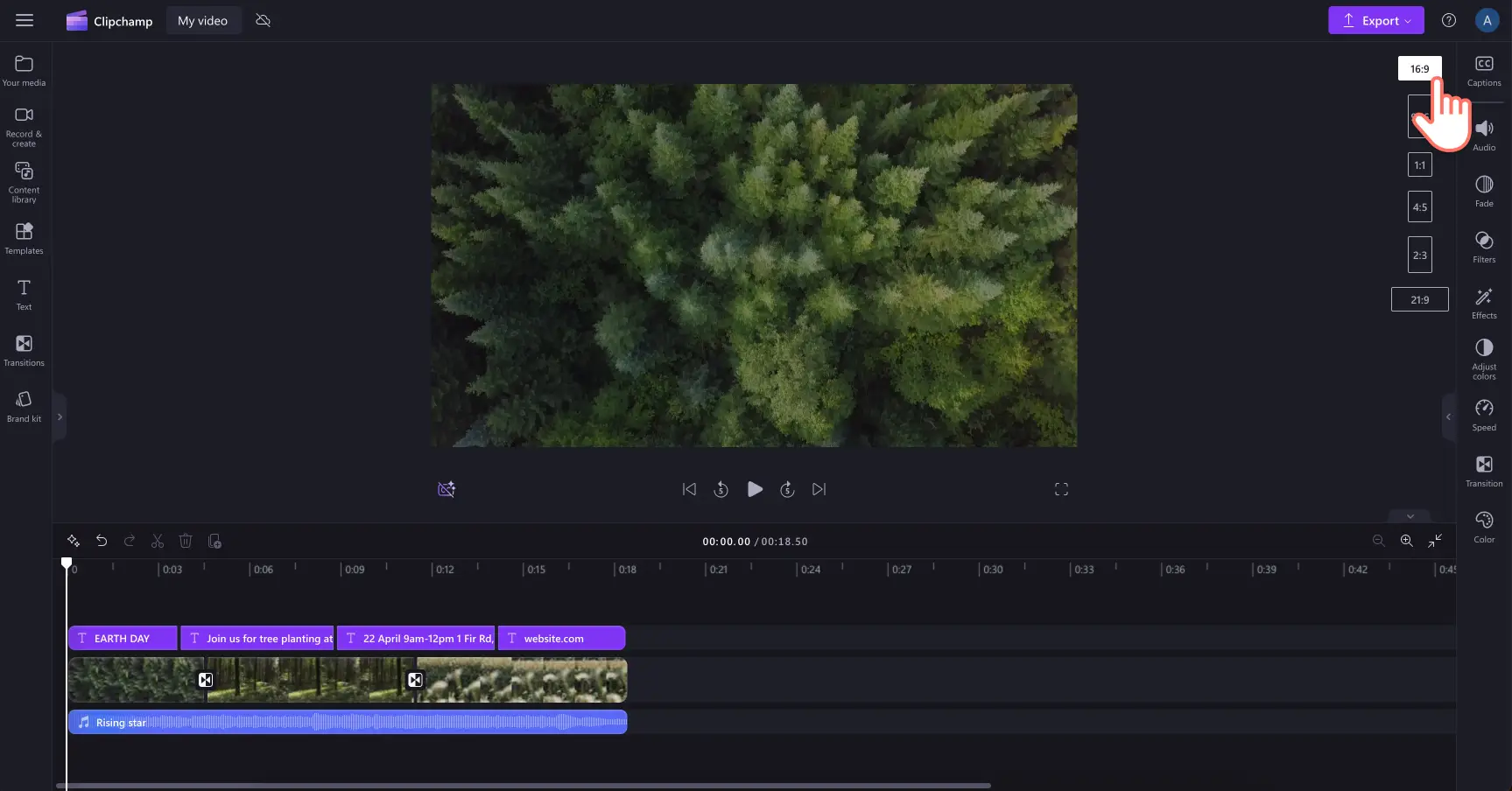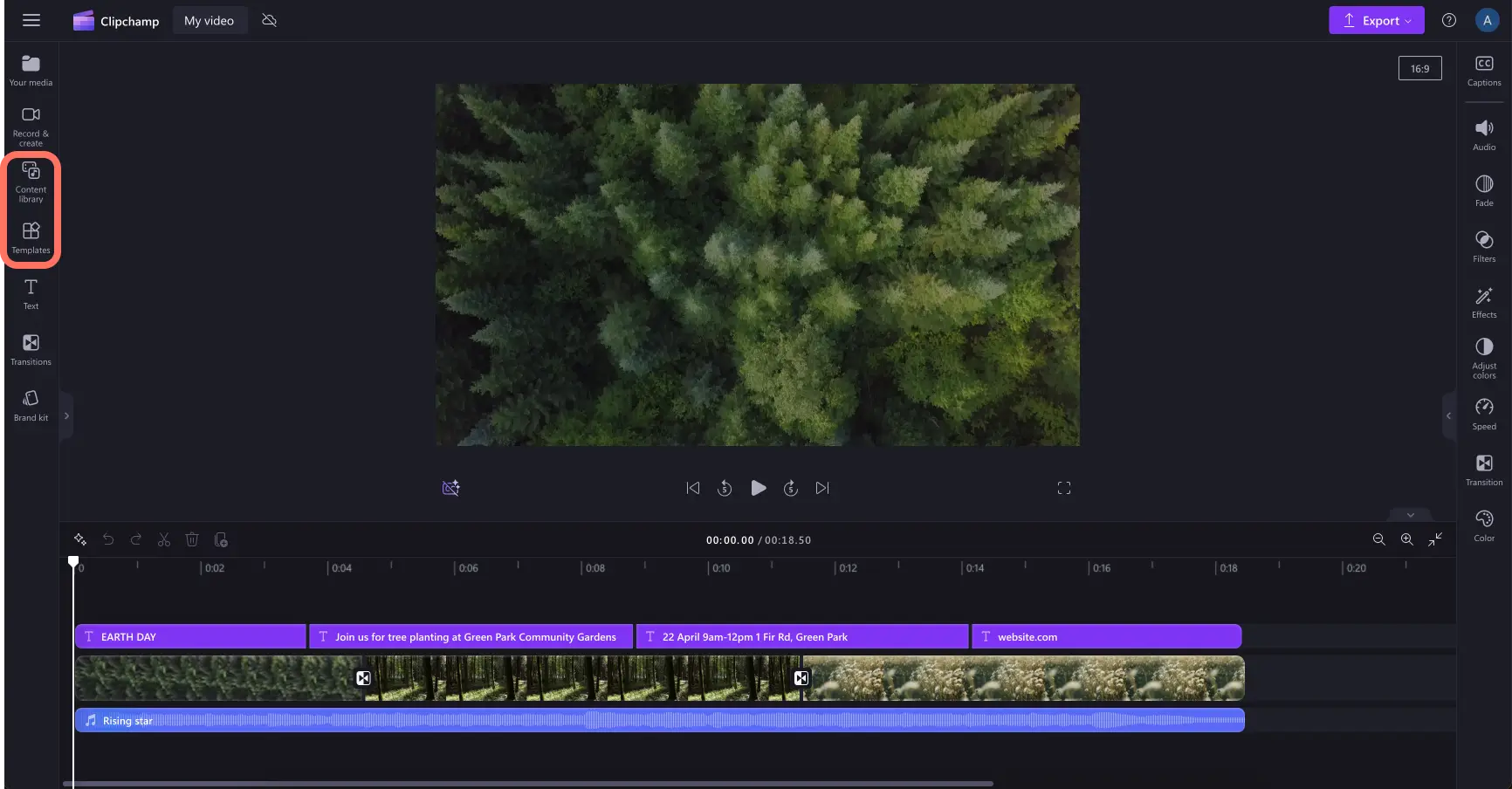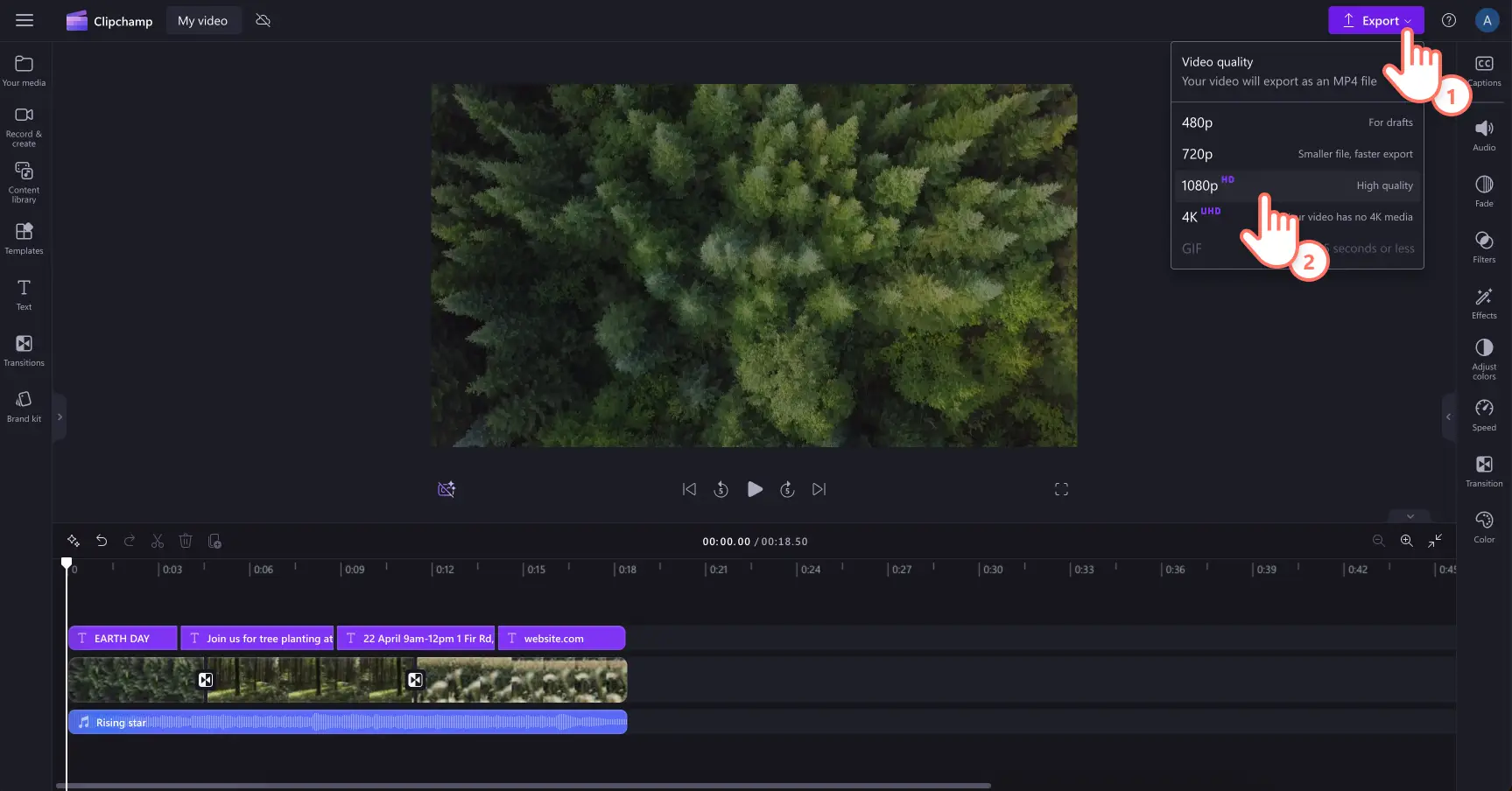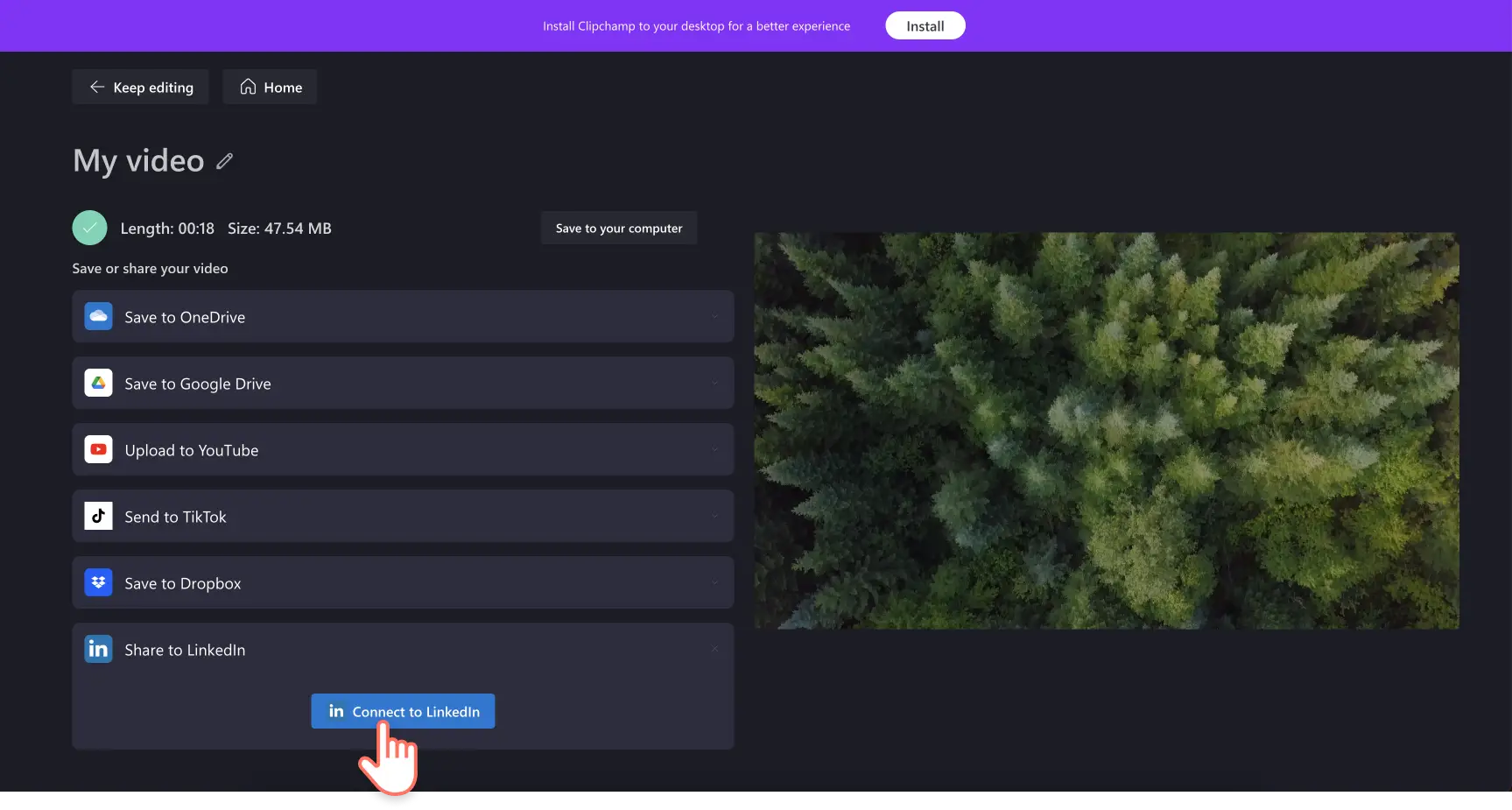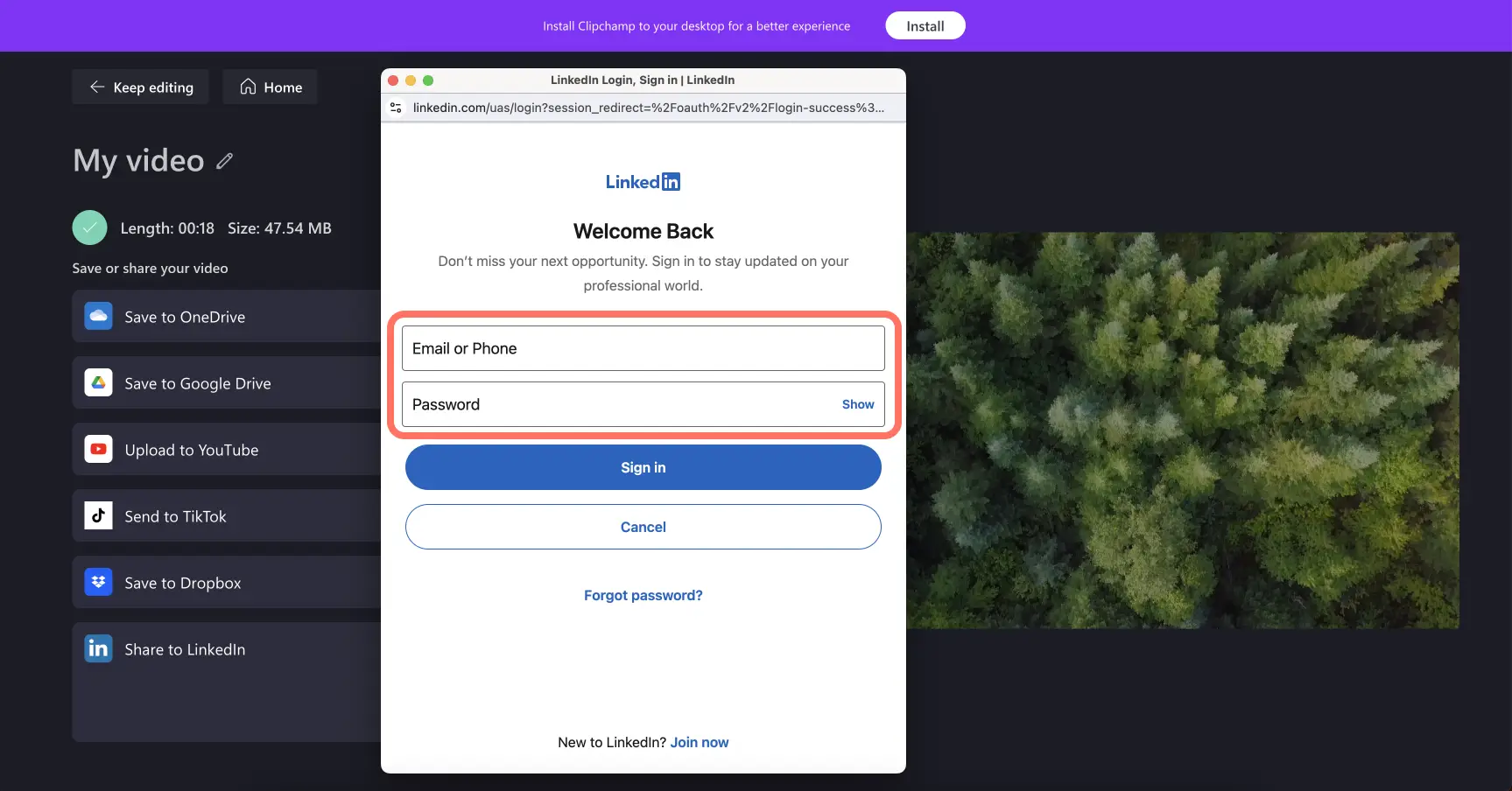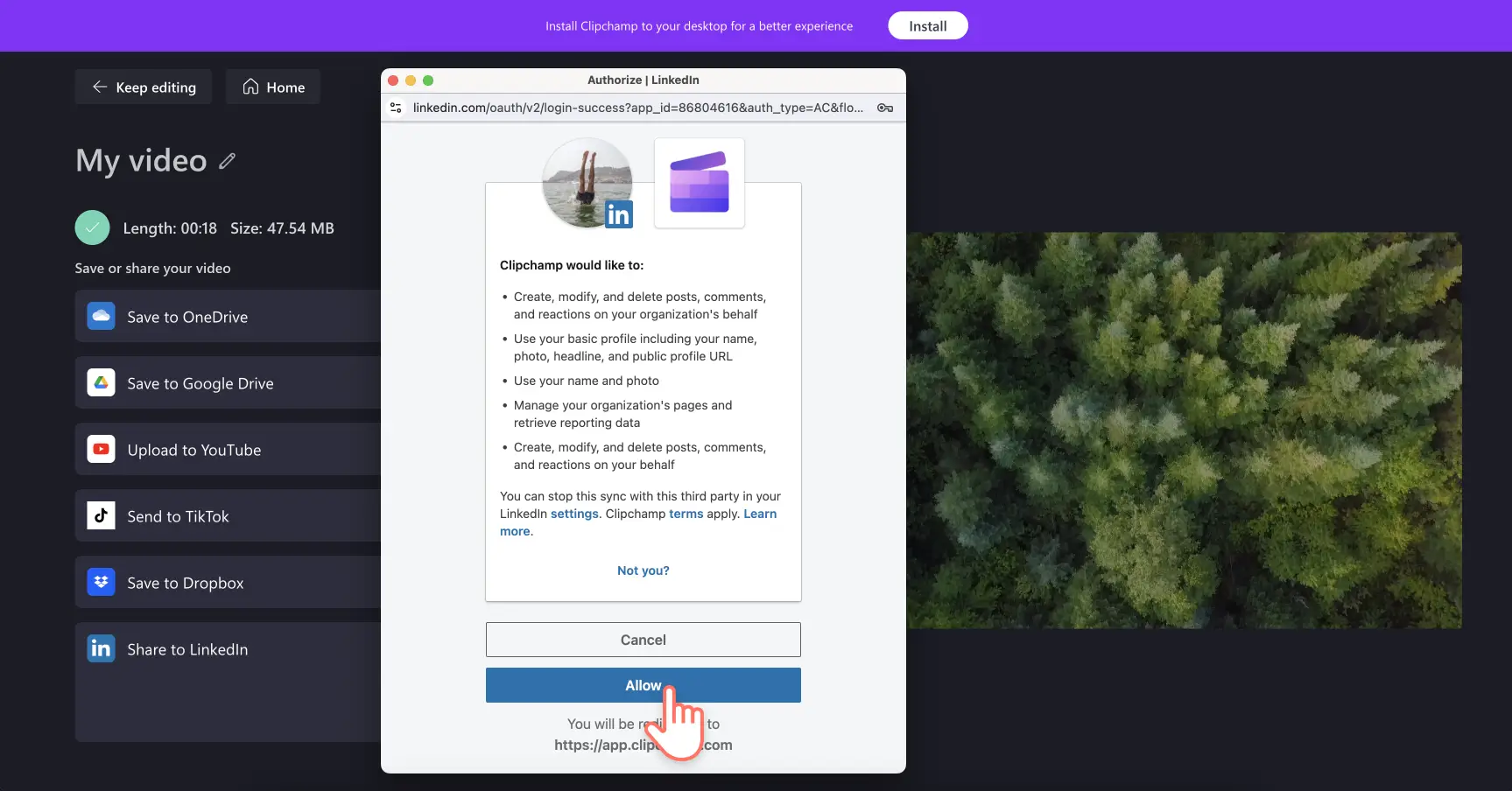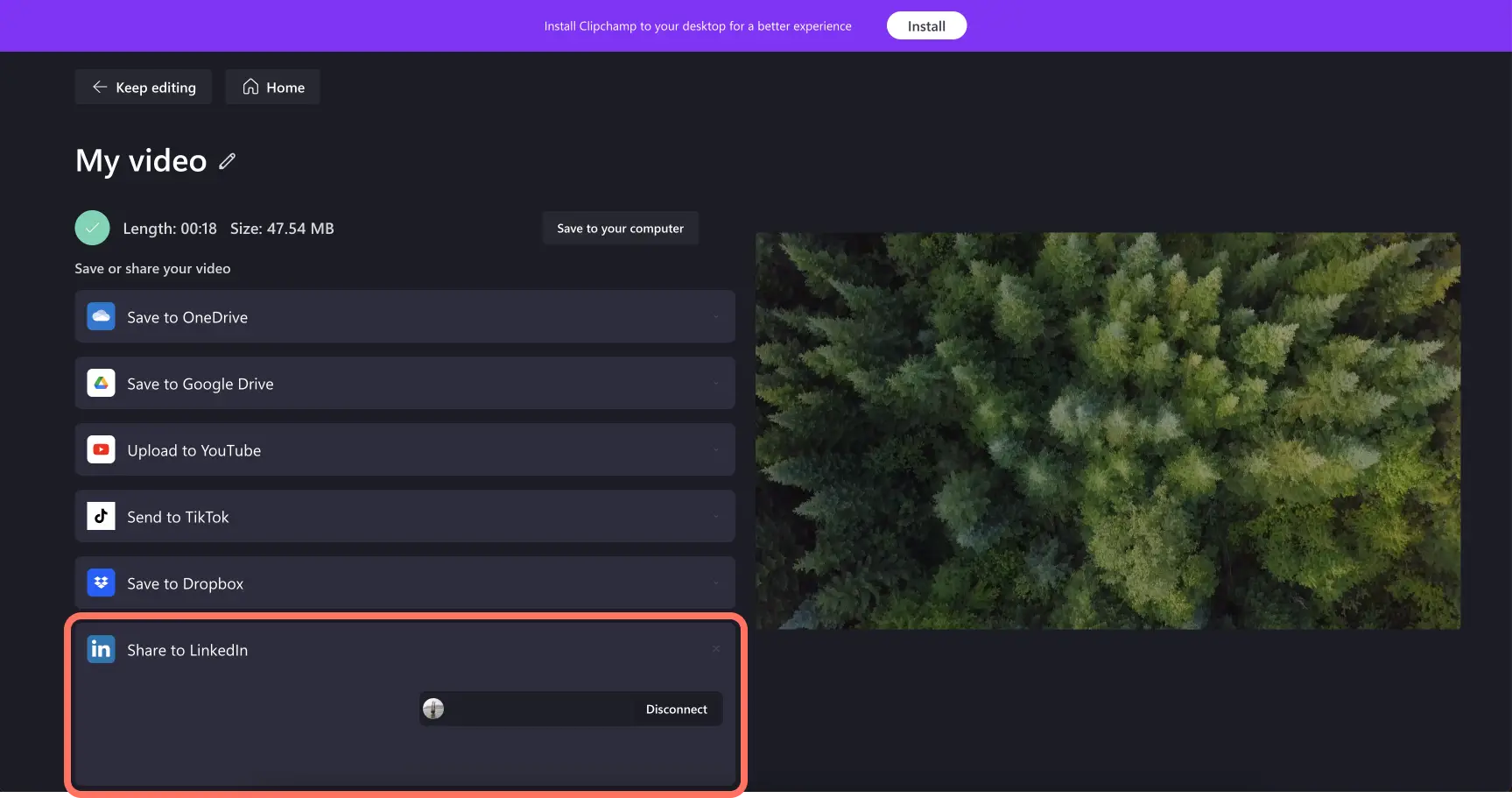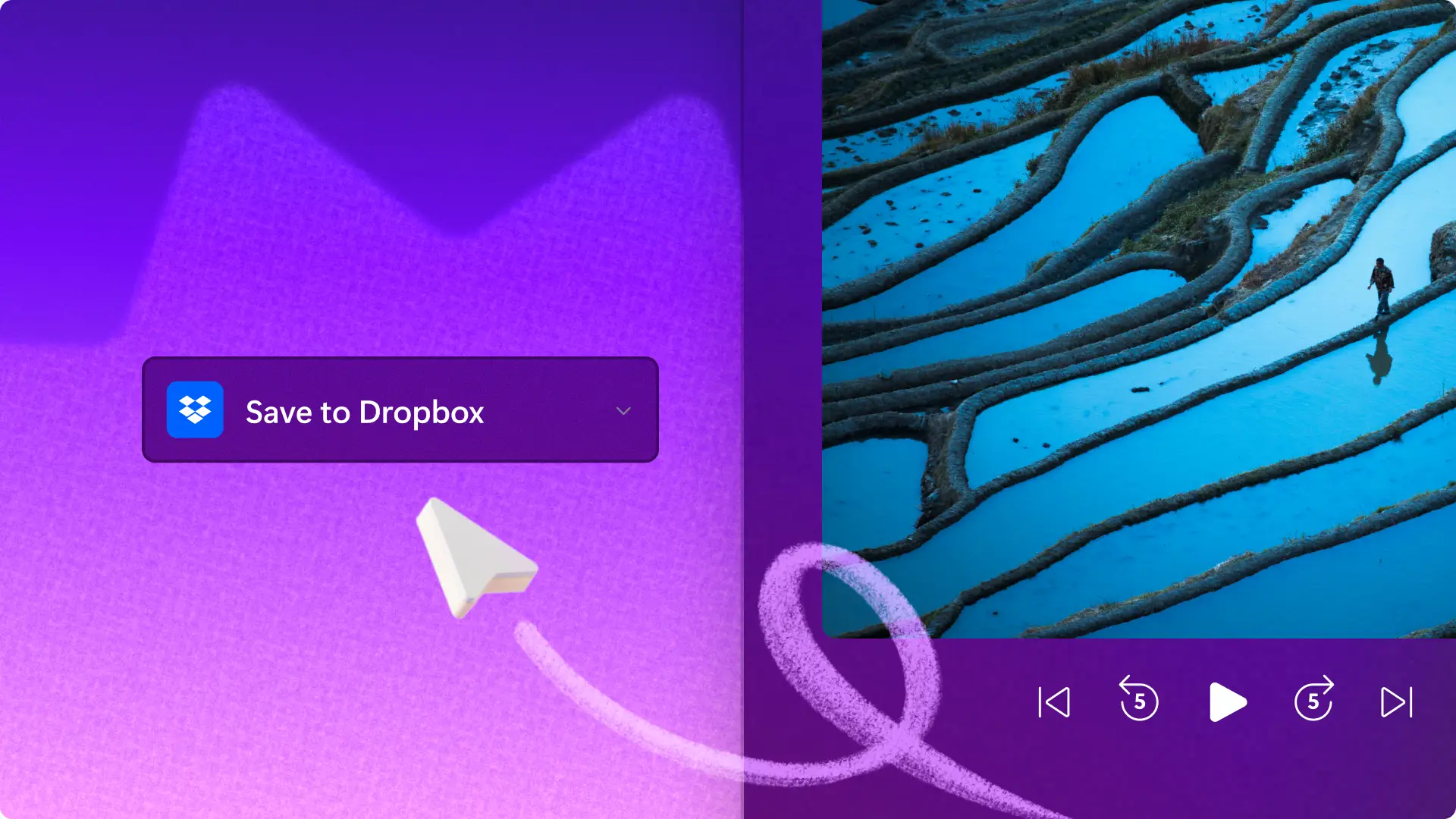โปรดทราบ! สกรีนช็อตในบทความนี้มาจาก Clipchamp สำหรับบัญชีส่วนบุคคล หลักการเดียวกันนี้ใช้ได้กับ Clipchamp สำหรับบัญชีที่ทำงานและโรงเรียน
บนหน้านี้
LinkedIn คือหนึ่งในแพลตฟอร์มเครือข่ายโซเชียลยอดนิยมของโลก ซึ่งมี ผู้เข้าชมมากกว่า 1.6 พันล้านคนในแต่ละเดือน การแชร์เนื้อหาไปยัง LinkedIn เป็นวิธีที่ชาญฉลาดในการเข้าถึงผู้คนมากขึ้น และตอนนี้ก็ทำได้ง่ายกว่าที่เคย
อัปโหลดวิดีโอลงในหน้าบริษัทของคุณได้ในไม่กี่คลิกด้วยการผสานรวม LinkedIn ใน Clipchamp ตั้งแต่ การอัปเดตผลิตภัณฑ์ใหม่ไปจนถึงการแชร์ เนื้อหาเกี่ยวกับการศึกษา คุณสามารถบันทึกช่วงเวลาอันมีค่าไปยัง LinkedIn ได้โดยตรงจาก Clipchamp
เรียนรู้วิธีการเชื่อมต่อ LinkedIn ของคุณกับ Clipchamp และอัปโหลดวิดีโอได้เร็วกว่าที่เคย
วิธีใช้การผสานรวม LinkedIn
หากต้องการอัปโหลดวิดีโอไปยัง LinkedIn ผ่านหน้าส่งออกของ Clipchamp โดยตรง ผู้ใช้ต้องเชื่อมต่อกับหน้าบริษัทบน LinkedIn ขณะนี้ การผสานรวม LinkedIn ยังไม่รองรับหน้าส่วนบุคคลบน LinkedIn
ขั้นตอนที่ 1 ส่งออกวิดีโอของคุณ
เมื่อคุณตัดต่อวิดีโอสำหรับ LinkedIn เรียบร้อยแล้ว ให้ตรวจสอบให้แน่ใจว่าอัตราส่วนหมาะสมกับ ข้อมูลจำเพาะวิดีโอของ LinkedIn โดยการคลิกปุ่ม 16:9 ด้านล่างปุ่มส่งออก เราขอแนะนำให้สร้างวิดีโอ LinkedIn ทั้งหมดในอัตราส่วน 16:9 แบบจอกว้างหรืออัตราส่วน 9:16 ในแนวตั้ง
หากคุณต้องการความช่วยเหลือและแรงบันดาลใจในการสร้างวิดีโอ LinkedIn หรือต้องการใช้สื่อปลอดค่าลิขสิทธิ์ ให้ไปที่แถบเครื่องมือและค้นหาแท็บไลบรารีเนื้อหาและแท็บเทมเพลต
หากต้องการบันทึกวิดีโอของคุณ ให้คลิกที่ปุ่มส่งออก จากนั้นเลือกคุณภาพวิดีโอเพื่อดำเนินการต่อ เพื่อคุณภาพวิดีโอที่ดีที่สุด ให้ส่งออกวิดีโอ LinkedIn ด้วยความละเอียดวิดีโอ 1080p
ขั้นตอนที่ 2 ค้นหาการผสานรวมการส่งออก LinkedIn
วิดีโอของคุณจะถูกดาวน์โหลดไปยังอุปกรณ์ของคุณโดยอัตโนมัติ นอกจากนี้ คุณยังสามารถบันทึกวิดีโอของคุณไปยังการผสานรวมอื่นๆ เช่น OneDrive ได้ เมื่อส่งออกวิดีโอของคุณเรียบร้อยแล้ว
หากต้องการแชร์วิดีโอบน LinkedIn ให้คลิกปุ่มเชื่อมต่อกับ LinkedIn ภายใต้ตัวเลือกการส่งออก LinkedIn
ขั้นตอนที่ 3 เชื่อมต่อบัญชีบริษัทบน LinkedIn ของคุณ
หน้าต่างป็อปอัพจะปรากฏขึ้นเพื่อแจ้งให้คุณเข้าสู่ระบบบัญชี LinkedIn ของคุณ โปรดทราบว่ามีเพียงบัญชีบริษัทเท่านั้นที่เข้ากันได้กับการผสานรวม LinkedIn บน Clipchamp บัญชี LinkedIn ส่วนบุคคลไม่สามารถแชร์โดยตรงจากหน้าการส่งออกได้
ถัดไป ให้มอบสิทธิให้ Clipchamp เข้าถึงและอัปโหลดไปยังบัญชี LinkedIn ของบริษัทของคุณ ในการทำเช่นนี้ ให้คลิกที่ปุ่มอนุญาต
คุณจะถูกนำกลับไปที่หน้าการส่งออกโดยอัตโนมัติ ที่นี่ คุณจะเห็นว่าบัญชี LinkedIn ของบริษัทของคุณเชื่อมต่อกับ Clipchamp เรียบร้อยแล้ว
คำถามที่ถามบ่อย
ฉันสามารถดาวน์โหลดวิดีโอบน LinkedIn ได้หรือไม่
ได้ คุณสามารถดาวน์โหลดวิดีโอบน LinkedIn ได้โดยใช้แอปของบริษัทภายนอก เช่น Taplio และ ContentStudioจากนั้นจึงใช้ Clipchamp เพื่อตัดแต่ง แก้ไข และบันทึกวิดีโอเหล่านั้นได้
ข้อกำหนดวิดีโอของ LinkedIn คือเท่าใด
วิดีโอบน LinkedIn ของคุณต้องตรงตามข้อกำหนดดังต่อไปนี้:
ประเภทไฟล์: AAC, ASF, FLV, MP3, MP4, MPEG-1, MPEG-4, MKV, WebM, H264/AVC, Vorbis, VP8, VP9, WMV2, WMV3
ขนาด: 75 KB – 5 MB
ระยะเวลา: 3 วินาที – 10 นาที
ความละเอียด: 256x144 – 4096x2304
อัตราเฟรม: 10 FPS – 60 FPS
อัตราบิต: 192 KBPS – 30 MBPS
อัตราส่วนกว้างยาว 1.24 – 2.4:1
หากข้อมูลเหล่านี้เข้าใจยากเกินไป เราขอแนะนำให้คุณสร้างวิดีโอที่มีอัตราส่วนกว้างยาว 16:9 (แนวนอน), 9:16 (แนวตั้ง) หรือ 1:1 (สี่เหลี่ยมจัตุรัส) และส่งออกด้วยความละเอียด 1080p HD Clipchamp จะส่งออกวิดีโอโดยอัตโนมัติเป็นไฟล์ MP4 ซึ่งเป็นรูปแบบที่อเนกประสงค์ที่สุดและสามารถใช้กับ LinkedIn ได้
ขนาดวิดีโอ LinkedIn ที่แนะนำคือเท่าใด
LinkedIn ยอมรับอัตราส่วนทุกประเภทตั้งแต่ 1.24 – 2.4:1 เราขอแนะนำอัตราส่วน 16:9 สำหรับวิดีโอแนวนอน, 9:16 สำหรับวิดีโอแนวตั้ง หรือ 1:1 สำหรับทางเลือกที่หลากหลาย ตรวจสอบให้แน่ใจว่าวิดีโอของคุณมีความยาวไม่เกิน 10 นาที และขนาดไฟล์วิดีโอของคุณไม่เกิน 5MB
วิธีสร้างโฆษณาวิดีโอ LinkedIn
คุณสามารถใช้ Clipchamp ในการสร้างโฆษณาวิดีโอ LinkedIn และรับประโยชน์สูงสุดจากสื่อปลอดค่าลิขสิทธิ์อย่างเช่น วิดีโอ ภาพ และเสียง สำหรับความช่วยเหลือเพิ่มเติมในการสร้างวิดีโอ ให้ลองใช้ เทมเพลตโฆษณาวิดีโอโซเชียลมีเดียของเรา
ขั้นตอนที่สำคัญที่สุดในการสร้างโฆษณาวิดีโอ LinkedIn คือการตรวจสอบให้แน่ใจว่ารูปแบบและอัตราส่วนถูกต้อง เพื่อให้แสดงได้อย่างเหมาะสม ควรใช้วิดีโอ MP4 และอัตราส่วนสามารถใช้ได้ทั้ง 4:5, 16:9, 9:16 หรือ 1:1 สำหรับโฆษณาวิดีโอ LinkedIn
สำหรับวิธีการอื่นๆ ในการนำเข้าและส่งออกสื่อใน Clipchamp ด้วย OneDrive และ Xbox
เริ่มต้นสร้างและแชร์วิดีโอเพิ่มเติมด้วย โปรแกรมตัดต่อวิดีโอ Clipchamp หรือ แอป Microsoft Clipchamp สำหรับ Windows